變更/刪除應用程式動作的設定
您可以從動作的設定畫面變更或刪除已建立的應用程式動作。
設定應用程式動作
變更應用程式動作的設定
-
在「記錄清單」畫面中,點擊畫面右上方齒輪形狀的[設定應用程式]圖示。
![截圖:框線強調[設定應用程式]圖示](/k/img/settings_new_icon.png)
-
在「應用程式的設定」畫面中,點擊[設定]分頁的「其他設定」中的[動作]。
-
在「動作」畫面中,點擊要變更設定的應用程式動作的鉛筆形狀的[編輯]圖示。
![截圖:框線強調[編輯]圖示](/k/img-zh-tw/set_appaction_16.png)
-
變更設定內容。
設定應用程式動作 -
點擊畫面上方顯示的訊息中的[應用程式的設定],或點擊畫面左下方的[返回應用程式的設定]。
-
點擊畫面右上方的[更新應用程式]。
-
在「更新應用程式」對話方塊中,點擊[更新應用程式]。
刪除應用程式動作
-
在「記錄清單」畫面中,點擊畫面右上方齒輪形狀的[設定應用程式]圖示。
![截圖:框線強調[設定應用程式]圖示](/k/img/settings_new_icon.png)
-
在「應用程式的設定」畫面中,點擊[設定]分頁的「其他設定」中的[動作]。
-
在「動作」畫面中,點擊要刪除的應用程式動作的[刪除]圖示後,再點擊[刪除]。
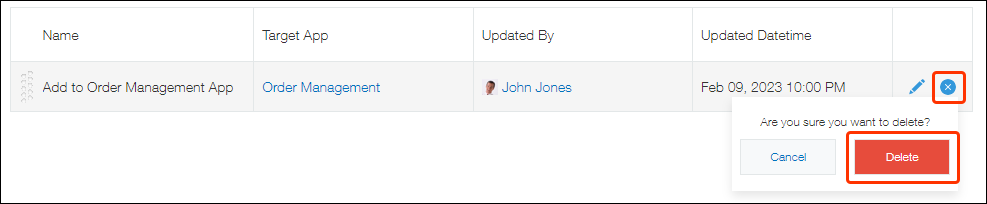
-
點擊畫面上方顯示的訊息中的[應用程式的設定],或點擊左下方的[返回應用程式的設定]。
-
點擊畫面右上方的[更新應用程式]。
-
在「更新應用程式」對話方塊中,點擊[更新應用程式]。